ウインドウズ11 VSCode わかりやすく解説
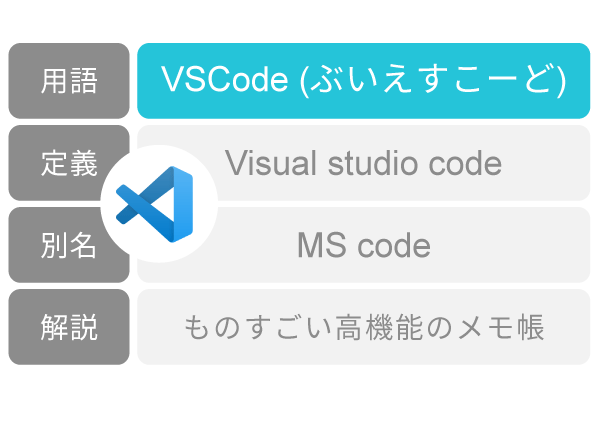
ウインドウズ11 VSCode わかりやすく解説
用語:
VSCode (ぶいえすこーど)
英語:
Visual studio code
別名:
ブイエス コードスタジオ Code studio MS code意味:
VSCode(Visual Studio Code)とは、テキストエディタの実装の1つです。VSCodeは、2015年に、マイクロソフト社(Microsoft)によって開発されました。同社のソフトウェアであるヴィジュアルスタジオ(Visual Studio)の名前を共有しています。VSCodeは、ウインドウズ・リナックスなどの主要OSに対応しています。
解説:
VSCodeは、テキストエディタという点では、「ウインドウズメモ帳」と同じです。ただし、プラグラミング・コーディング・ソースコード編集などの、いわゆる「ソフトウェア開発」をするために、より洗練されています。わかりやすく言えば「VSCodeはものすごい高機能のメモ帳」です。VSCodeを使う理由は、作業効率が良くなり、プログラミングが速くなることです。プロのエンジニアを目指すのなら、若いうちから慣れておくと良いでしょう。
ファイル構成:
#インストールの場所
C:\Users\{Username}\AppData\Local\Programs\Microsoft VS Code
C:\Users\tk1\AppData\Local\Programs\Microsoft VS Code
#settings
On Windows/Linux - File > Preferences > Settings
Ctrl+, #ショーカットVSCodeの歴史:
| 年代 | 英語 | 日本語 |
|---|---|---|
| 2015 | VSCode | ブイエスコード |
体系:
情報科学 (Information science) > プログラミング (Programming) > コンピューター (Computer) > オーエス (Operation system) > ウインドウズ (Windows) + リナックス (Linux) > テキストエディタ (Text editor) > ブイエスコード (VSCode) + メモ帳 (Memopad)多言語対応:
韓国語:
한글 VSCode (プイエスコド) 발음 VSCode (プイエスコド) RR2000 - MR1937 -中国語:
繁体 VSCode 簡体 VSCode (VSCode ブイエスコード)探究資料:
Visual Studio Code


質問と回答